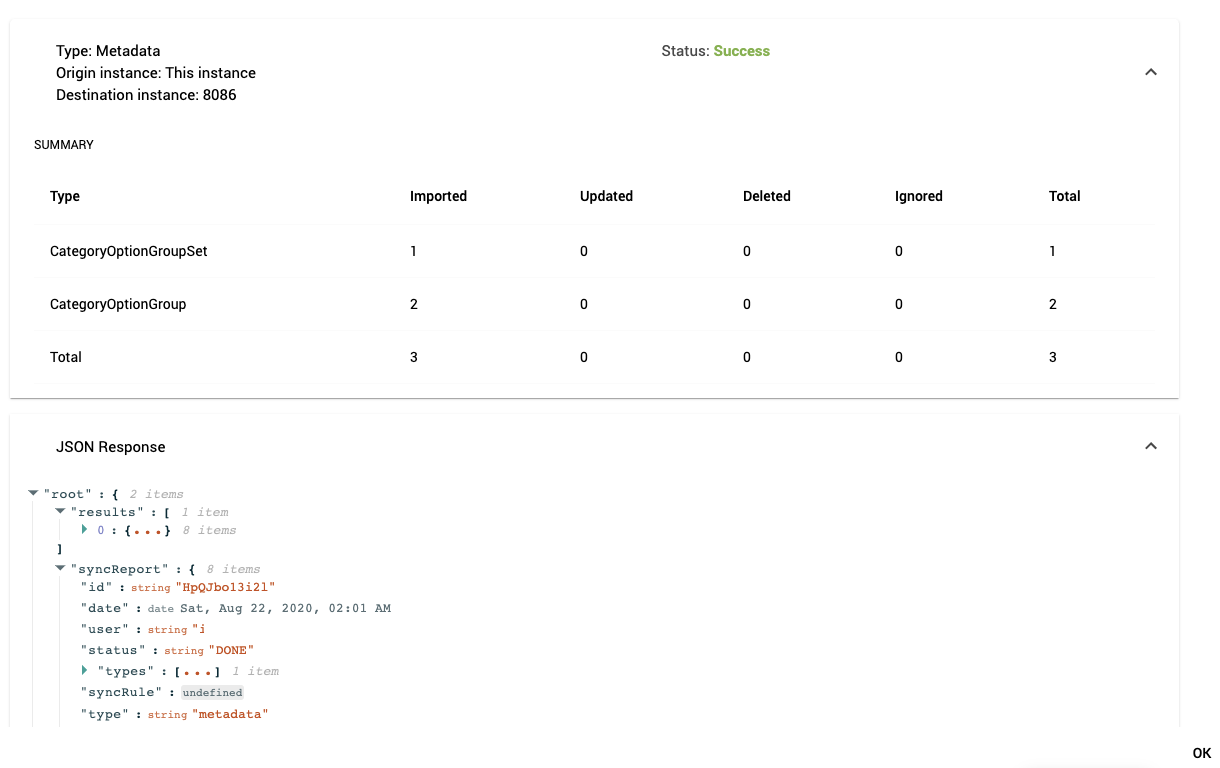-
Notifications
You must be signed in to change notification settings - Fork 3
Manual Sync Metadata es ES
MD Sync te permite enviar los siguientes tipos de metadatos a una o más instancias de destino DHIS2:
- Dashboard
- Data Element
- Data Element Group
- Data Element Group Set
- Data Set
- Indicator
- Indicator Group
- Indicator Group Set
- Organization Unit
- Organization Unit Group
- Organization Unit Group Set
- Organization Unit Level
- Validation Rule
- Validation Rule Group
- Program
- Program Indicator
- Program Indicator Group
- Program Rule
- Program Rule Variable
- User Group
Para sincronizar metadatos manualmente, ve a Metadata Synchronization → Manual Sync
Durante el progreso, deberás:
- Seleccionar los metadatos que necesitas sincronizar e iniciar el proceso de varios pasos
- Incluir/Excluir dependencias
- Seleccionar la instancia de destino
- Revisar el resumen y sincronízalo
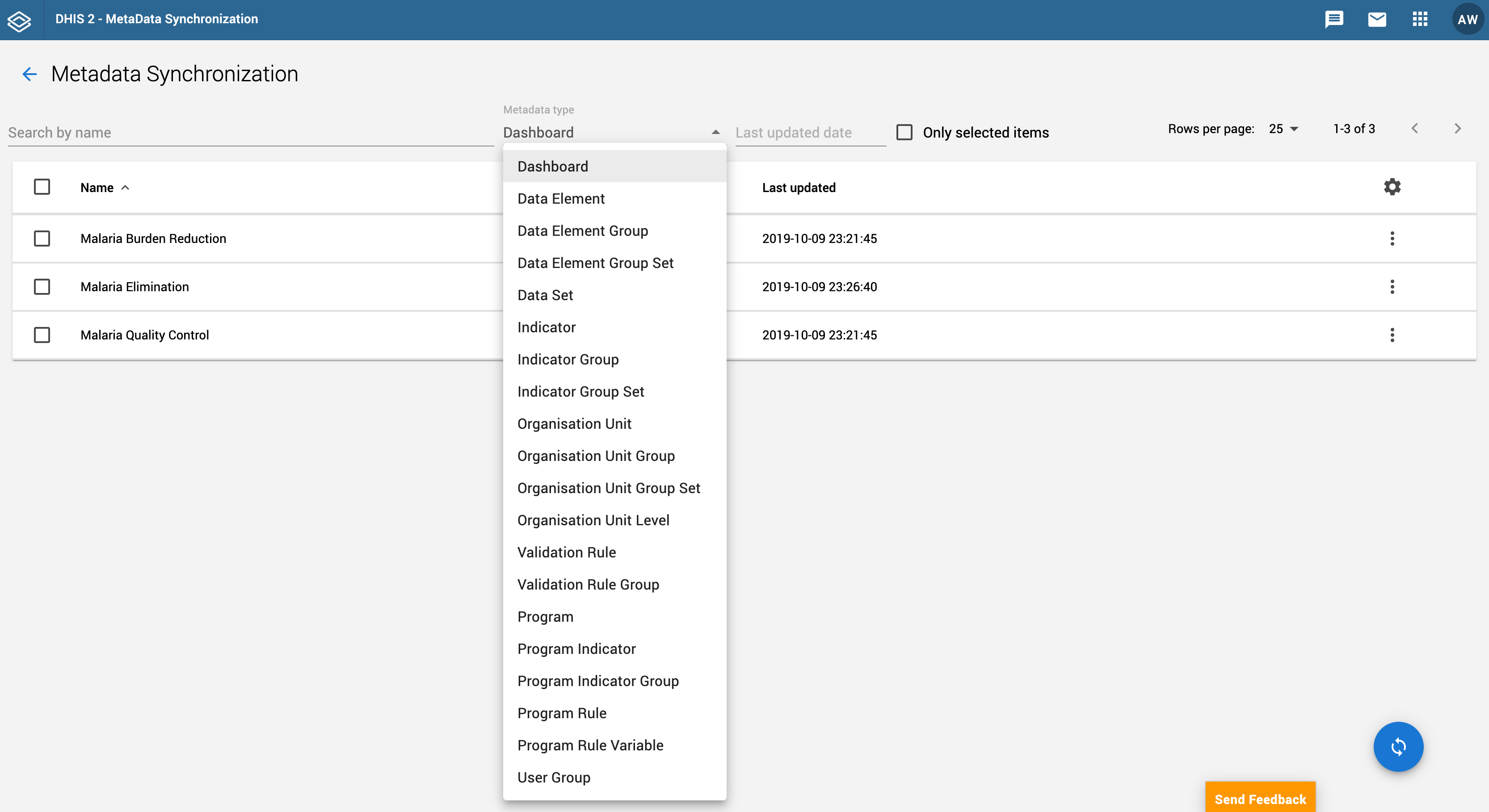
Panel principal de sincronización de metadatos
Dentro de este panel puedes navegar a través de todos los objetos de datos que tienes en tu instancia. Como la lista es larga, puedes desplazarte por las diferentes páginas y seleccionar exactamente lo que deseas sincronizar.
Puedes seleccionar elementos en diferentes páginas al mismo tiempo, y ten en cuenta que cuando tengas elementos de otra página verás este mensaje encima de la selección.

Puedes seleccionar elementos en diferentes páginas al mismo tiempo, y ten en cuenta que cuando tengas elementos de otra página, verás este mensaje encima de la selección.
Cuando la selección esté lista, haz clic en el botón de sincronización (esquina inferior derecha) y aparecerá la ventana Sincronización de metadatos, con tres pasos:
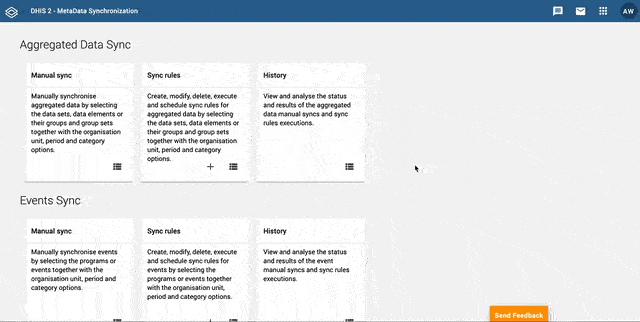
Los metadatos a veces tienen dependencias (por ejemplo, un elemento de datos puede asociarse a un conjunto de opciones). Si anulas la selección de "Usar Configuración Predeterminada", puedes navegar por el árbol de dependencias y seleccionar las dependencias manualmente. Si eliges la configuración predeterminada, MD Sync incluirá todas las dependencias de forma predeterminada.
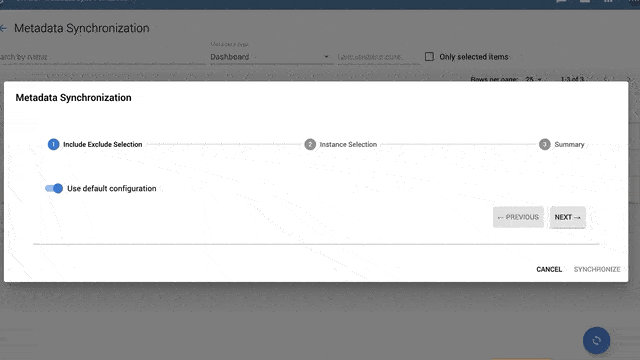
En este paso, selecciona la instancia o instancias a las que vas a enviar datos. (si aún no has configurado tus instancias, aprende cómo hacerlo
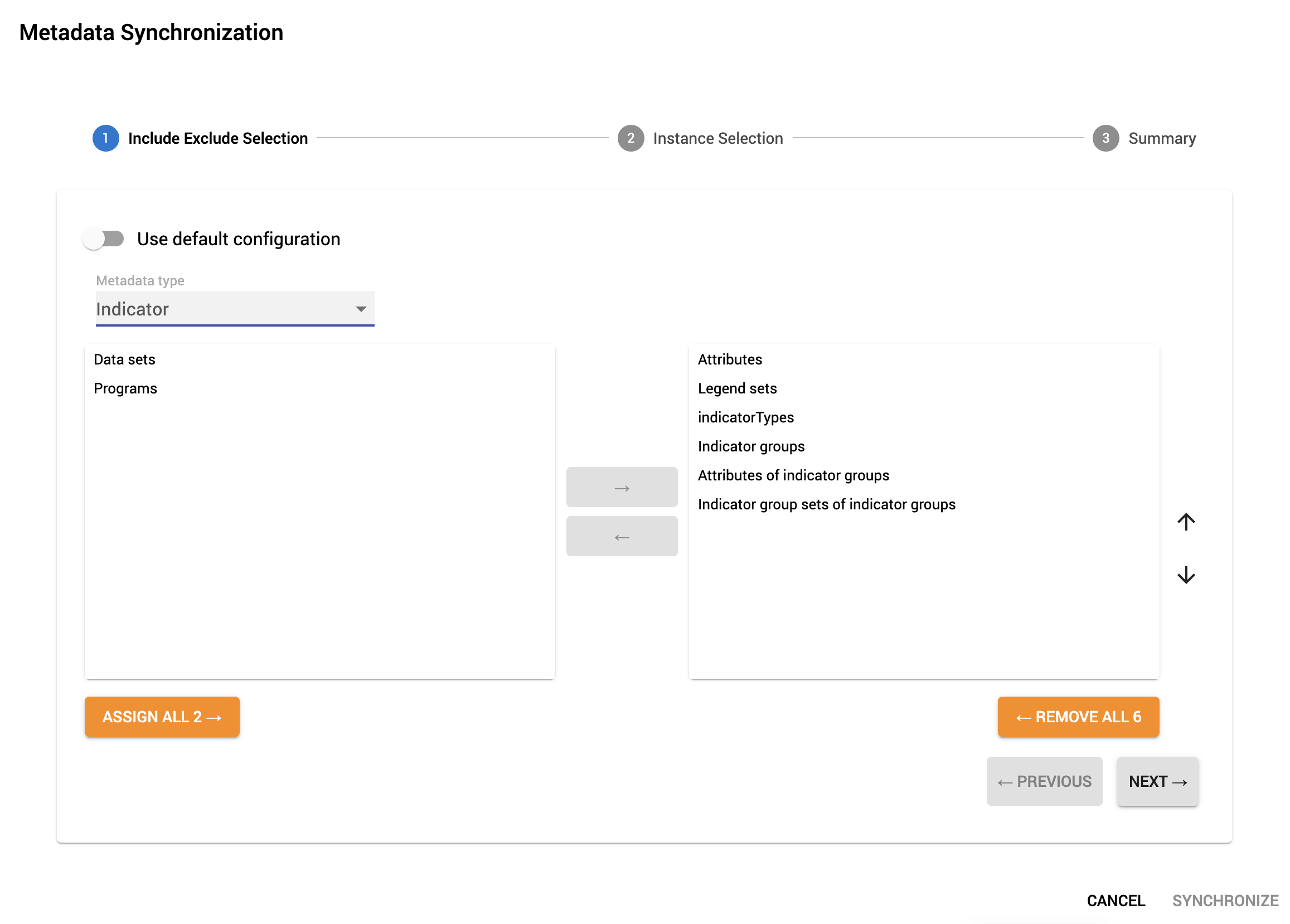
En este paso, selecciona la instancia o instancias a las que vas a enviar datos.
(si aún no has configurado tus instancias, aprende cómo hacerlo [] LINK )
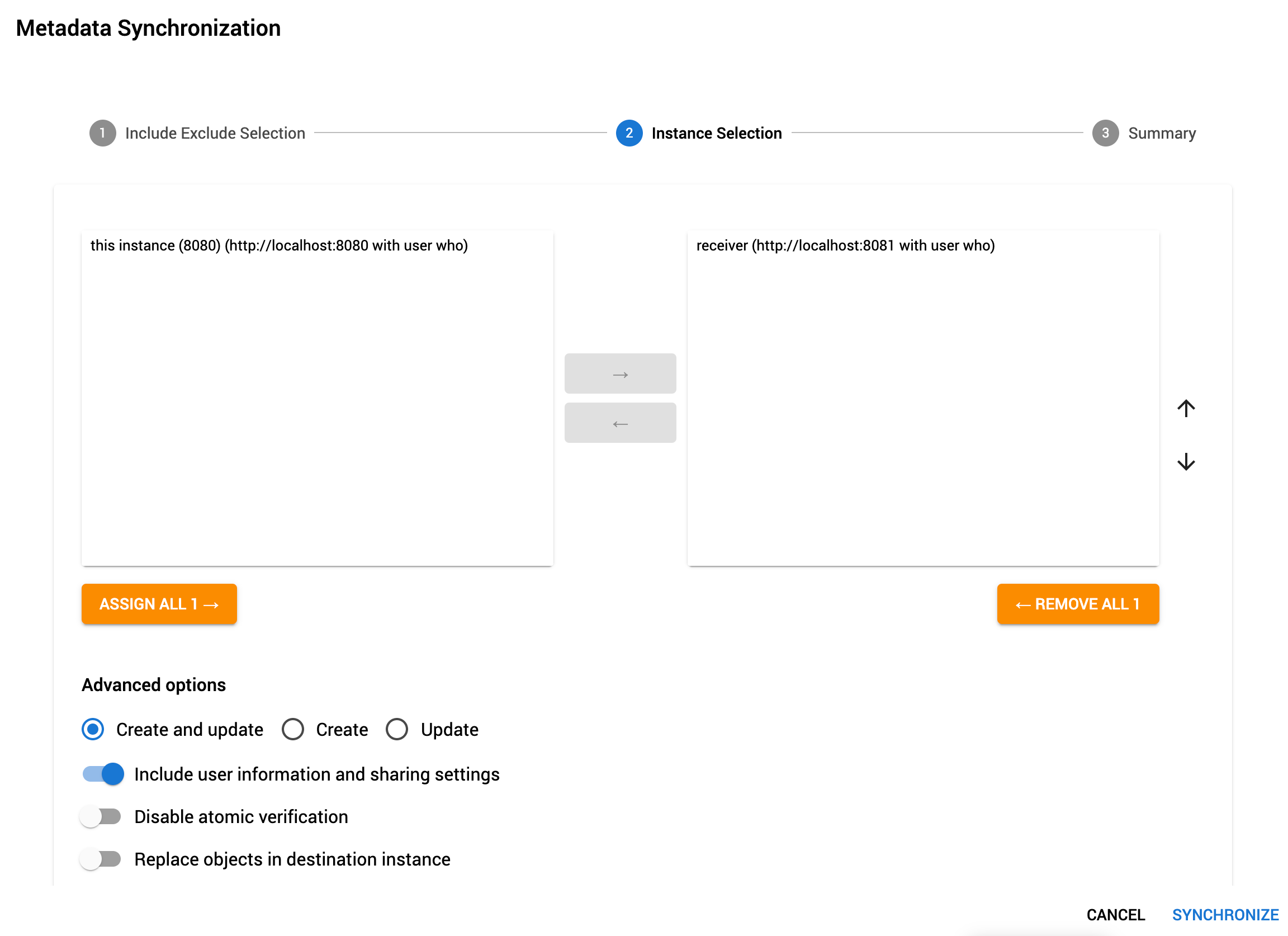
Advanced options
Estas son las opciones habituales que tienes en la importación de DHIS2:
- Incluir información de usuario y configuración a compartir: Los objetos de metadatos de DHIS2 se pueden compartir con usuarios y grupos de usuarios de DHIS2, esto se denomina configuración de uso compartido. Puedes decidir no incluir la configuración de uso compartido dentro del objeto al importar. ¿Por qué? Imagina que las dos instancias son bastante diferentes y no tienen los mismos usuarios. En ese caso, desmarca esta opción y la configuración de uso compartido en el destino se importará en blanco.
- Reemplazar objetos en la instancia de destino: Si se selecciona esta opción, los objetos que ya existen en la instancia de destino serán reemplazados por los metadatos sincronizados. Si esta opción no está seleccionada, se utilizará la estrategia de fusión de la importación DHIS2: solo actualizará las modificaciones.
- Deshabilitar la verificación atómica : Si esta opción está activa, DHIS2 solo importará los objetos de metadatos si toda la operación de importación se realiza correctamente. Si hay algún error en alguno de los objetos de metadatos contenidos en los archivos de sincronización, la importación se cancelará por completo. Si esta opción está inactiva, DHIS2 importará cualquier objeto de los archivos de importación que se pueda importar y excluirá aquellos que presenten errores.
Dentro de esta pantalla verás el resumen de todas las operaciones involucradas para la sincronización que acabas de crear.
Puedes elegir entre:
- Sincronizar ahora, para ejecutar realmente la sincronización
- Descargar JSON. Este es un archivo que contiene todos los metadatos involucrados en esta sincronización. Si sincronizas ahora, este envía esa información a la instancia de destino. Si descargas el JSON, puedes importarlo manualmente en la instancia de destino en cualquier momento posterior.
- Save as a sync rule: para guardar tu selección y poder ejecutar la misma sincronización en cualquier momento en el futuro nuevamente. Las reglas se pueden programar para que se ejecuten a intervalos de tiempo regulares. Por ejemplo, una regla de sincronización podría ayudar a mantener el árbol de unidades organizativas sincronizado de forma permanente entre dos instancias, de modo que los cambios realizados en una se propaguen a la otra. Lee más sobre estas las reglas aquí
Cuando finaliza el proceso, el "Informe de Resultados de Sincronización" proporciona un resumen de la operación con la siguiente información:
-
Resumen: cuántos objetos de metadatos se sincronizaron (eliminaron, actualizaron, removieron, crearon) o ignoraron.
-
Respuesta JSON: la respuesta sin procesar de la instancia remota.